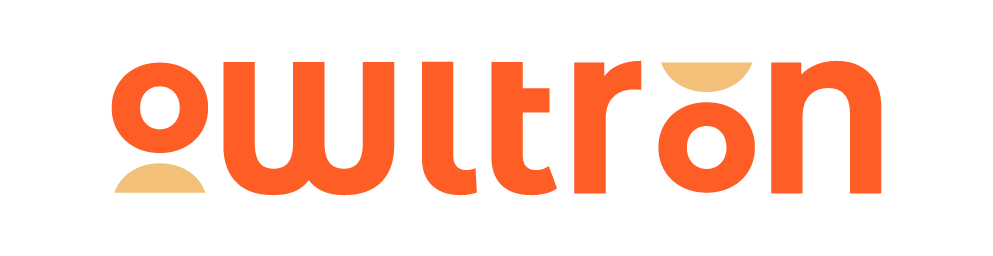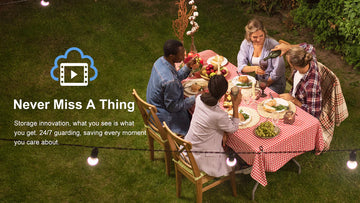Herzlichen Glückwunsch zu Ihrer neuen Owltron-Überwachungskamera und als Teil der Owltron-Familie! Dieser Blogbeitrag führt Sie durch die Einrichtung und Verwendung Ihrer Kamera. Wir decken alles ab, von der Verbindung der Kamera mit Ihrem Wi-Fi-Netzwerk bis zur Installation Ihrer Kamera. (Dies ist eine universelle Anleitung für alle Owltron-Kameras sowohl im Außen- als auch im Innenbereich .)
Inhalt
- Bereiten Sie Dinge vor, die Sie benötigen
- Richten Sie den Anschluss und die Installation ein
- Hier finden Sie Tipps und FAQs
Bereiten Sie Dinge vor, die Sie benötigen
Um eine erfolgreiche Reise mit Ihrer Owltron-Überwachungskamera zu beginnen, ist es wichtig, ein paar wichtige Dinge zur Hand zu haben:
-
Die Owltron-App.
Beginnen Sie Ihre Reise mit der Owltron-Überwachungskamera, indem Sie die Owltron-App herunterladen, die sowohl für iOS- als auch für Android- Geräte verfügbar ist. Diese intuitive mobile Anwendung wird Ihr vertrauenswürdiger Begleiter sein und bietet nahtlosen Zugriff auf die Verwaltung und Erkundung der bemerkenswerten Funktionen Ihrer Kamera. -
Ein 2,4-GHz-WLAN-Netzwerk .
Um optimale Leistung und nahtlose Konnektivität zu gewährleisten, stellen Sie sicher, dass Ihnen ein stabiles und sicheres 2,4-GHz-WLAN-Netzwerk zur Verfügung steht. Diese Netzwerkfrequenz ist speziell für Ihre Owltron-Überwachungskamera erforderlich. Seien Sie beruhigt mit dem Wissen, dass eine zuverlässige WLAN-Verbindung die Grundlage für die Funktionalität Ihrer Kamera bildet. -
Ein Owltron-App-Konto.
Verbessern Sie Ihre Kontrolle und Sicherheit, indem Sie ein registriertes Owltron-App-Konto erstellen . Mit diesem Schritt können Sie von jedem Ort aus sicher auf Ihre Kamera zugreifen und diese verwalten. Durch die Förderung eines Gefühls der Sicherheit und des Komforts wird Ihre Owltron-Kamera zu einem integralen Bestandteil Ihres täglichen Lebens und behält mühelos das im Auge, was am wichtigsten ist. -
Installationszubehör.
Wenn Sie planen, Ihre Owltron-Kamera im Freien zu installieren oder an einer höheren Wand zu montieren , können Sie sicher sein, dass wir für Sie da sind. Zusammen mit Ihrer Owltron-Überwachungskamera haben wir eine Reihe von Installationszubehör im Paket beigelegt, darunter Schrauben, Ankerhalter und Halterungen. Diese Werkzeuge helfen Ihnen dabei, Ihre Kamera sicher am gewünschten Ort zu befestigen. Stellen Sie außerdem sicher, dass Sie für den Installationsvorgang einen Bohrer und einen Hammer zur Hand haben, die Ihnen dabei helfen, die erforderlichen Löcher zu bohren und die Kamera an Ort und Stelle zu befestigen, um eine stabile und zuverlässige Installation zu gewährleisten. Durch die Nutzung dieser bereitgestellten Tools und Ihrer eigenen Ausrüstung können Sie eine sichere und individuelle Installation erreichen und so die Abdeckung und Wirksamkeit der Kamera optimieren und so die Sicherheit erhöhen.
Ps: Denken Sie daran, dass unser engagiertes Kundendienstteam immer für Sie da ist und Ihnen gerne mit Rat und Tat zur Seite steht, falls Sie während des Einrichtungsprozesses auf Bedenken oder Herausforderungen stoßen. Ihre Zufriedenheit und Ihr Seelenfrieden haben für uns höchste Priorität.
Richten Sie die Verbindung und Installation ein
Das Einrichten Ihrer Owltron-Überwachungskamera und das Verbinden mit Ihrem Owltron-App-Konto ist ein unkomplizierter Vorgang. Lassen Sie uns gemeinsam die Schritte durchgehen:
Schritt 1: Bereiten Sie Ihr Konto vor
Bevor Sie beginnen, stellen Sie sicher, dass Bluetooth auf Ihrem Mobilgerät aktiviert ist. Öffnen Sie dann die Owltron-App und melden Sie sich bei Ihrem Konto an, um eine sichere 2,4-G-WLAN-Verbindung sicherzustellen.
Schritt 2 Konfigurationsnetzwerk
Suchen Sie zunächst auf der Startseite der App die Option „Gerät hinzufügen“ und wählen Sie sie aus. Wählen Sie das entsprechende Gerätesymbol für Ihr Owltron-Überwachungskameramodell. Als Nächstes müssen Sie die Kamera aktivieren und Ihre WLAN-Informationen konfigurieren, indem Sie den Anweisungen in der Owltron-App folgen. Schalten Sie Ihre Owltron-Kamera ein und verwenden Sie die integrierte Scanfunktion der Kamera, um den auf Ihrem Telefon angezeigten QR-Code zu scannen. Dadurch wird eine sichere Verbindung zwischen Ihrer Kamera und Ihrem Telefon hergestellt. Stellen Sie für einen erfolgreichen Scan sicher, dass das Objektiv der Kamera mit dem QR-Code auf dem Bildschirm Ihres Telefons ausgerichtet ist (Abstand zwischen 15 und 20 cm).
Schritt 3: Passen Sie die Einstellungen an
Nachdem Sie Ihre Owltron-Überwachungskamera erfolgreich mit der Owltron-App verbunden haben, nehmen Sie sich einen Moment Zeit, um die verschiedenen verfügbaren Einstellungen zu erkunden. Passen Sie das Verhalten Ihrer Kamera an Ihre Vorlieben und Bedürfnisse an. Innerhalb der App können Sie Einstellungen wie die Empfindlichkeit der Bewegungserkennung, Benachrichtigungseinstellungen, Aufnahmemodi und mehr anpassen.
Schritt 4 Kamera testen
Nachdem Sie die Einstellungen angepasst haben, müssen Sie unbedingt die Funktionen Ihrer Owltron-Kamera testen, um sicherzustellen, dass alles in Ordnung ist. Überprüfen Sie zunächst den Live-Video-Feed, um sicherzustellen, dass ein klares und stabiles Bild vorliegt. Entdecken Sie ggf. zusätzliche Funktionen wie Zwei-Wege-Audio, Nachtsicht und ferngesteuerte Schwenk-/Neigefunktionen. Stellen Sie sicher, dass die Bewegungserkennungsfunktion rechtzeitig Warnungen auslöst und Sie die Benachrichtigungen wie erwartet erhalten. Sie können auch andere Funktionen erkunden, indem Sie unsere relevanten Blogbeiträge lesen.
Schritt 5: Installieren Sie die Kamera
Identifizieren Sie für die Installation im Freien einen geeigneten Standort, der ein weites Sichtfeld bietet und die gewünschten Überwachungsbereiche abdeckt. Stellen Sie sicher, dass die Kamera vor direkter Sonneneinstrahlung und rauen Wetterbedingungen geschützt ist. Befestigen Sie die Kamera mit den mitgelieferten Schrauben, Ankerhaltern und Halterungen sicher auf einer stabilen Oberfläche, z. B. einer Wand oder einem Dachvorsprung. Passen Sie den Winkel und die Richtung der Kamera an, um die beste Perspektive für die Überwachung zu erhalten.
Wählen Sie für die Installation im Innenbereich einen strategischen Standort, der wichtige Interessenbereiche in Ihren Räumlichkeiten abdeckt. Sie können die Kamera entweder auf einer ebenen Fläche platzieren oder die mitgelieferte Halterung für die Wand- oder Deckenmontage verwenden. Positionieren Sie die Kamera in einer Höhe und einem Winkel, der das gewünschte Sichtfeld erfasst. Dies gewährleistet eine umfassende Abdeckung und maximale Wirksamkeit.
Wenn Sie während des Einrichtungsprozesses Fragen haben oder auf Schwierigkeiten stoßen, steht Ihnen unser engagiertes Kundensupport-Team rund um die Uhr zur Verfügung. Sie können uns unter support@owltroncam.com kontaktieren oder den Online-Chat-Service der Owltron-App nutzen, um schnelle Hilfe zu erhalten.
Hier finden Sie Tipps und FAQs
Um Ihnen dabei zu helfen, das Beste aus Ihrer Owltron-Kamera herauszuholen und häufig gestellte Fragen zu beantworten, finden Sie hier einige verwandte Blog-Tipps und häufig gestellte Fragen:
Top-Suchblogs:
- Wie füge ich meine Owltron-Kamera zur Hausverwaltung hinzu?
- Wie kann ich Probleme mit meiner Owltron-Kamera beheben?
- Wie richte ich Bewegungserkennung und -verfolgung ein?
- Wie autorisiere und deautorisiere ich meine Owltron-Kamera bei Google Home?
Um weitere Funktionen und Tipps zu entdecken, können Sie der Owltron Community beitreten oder sich für unseren Newsletter anmelden.
Top-FAQs:
F: Kann das Gerät mit dem öffentlichen Netzwerk verbunden werden?
A: Nur öffentliche Netzwerke, die sich mit einem festen Passwort anmelden, können eine Verbindung zu unserem Gerät herstellen, während öffentliche Netzwerke, die sich mit einem Konto und einem Passwort oder einem Bestätigungscode anmelden, keine Verbindung zu unserem Gerät herstellen können.
Hinweis: Um Ihre Privatsphäre zu schützen, wird die Verwendung der Überwachungskamera in öffentlichen Netzwerken und Netzwerken ohne Passwörter für die Netzwerkkonfiguration nicht empfohlen.
F: Inwiefern ist ein 5-GHz-Netzwerksignal beim Durchdringen von Wänden schwächer als ein 2,4-GHz-Netzwerksignal?
A: Ein 2,4-GHz-Netzwerk hat eine bessere Wanddurchdringungsleistung als ein 5-GHz-Netzwerk. Dies wird durch die physikalischen Eigenschaften der elektromagnetischen Welle bestimmt: Je länger die Wellenlänge und je geringer die Dämpfung, desto leichter ist es, Hindernisse zu durchdringen. 5-GHz-Signale haben eine hohe Frequenz und eine kurze Wellenlänge und 2,4-GHz-Signale haben eine niedrige Frequenz und eine lange Wellenlänge. Daher haben 5-GHz-Signale eine größere Dämpfung durch Hindernisse und eine schlechtere Fähigkeit zur Wanddurchdringung als 2,4-GHz-Signale. Daher unterstützen die meisten Smart-Geräte keine 5-GHz-Netzwerke.
F: Was soll ich tun, wenn mein Gerät nicht in den Netzwerkkonfigurationsstatus wechselt?
Weitere FAQs finden Sie auf unserer FAQ-Seite . Sie können Fragen und Antworten, die Ihnen bekannt sind, ganz einfach finden, indem Sie einfach die Suchleiste verwenden oder eine bestimmte Kategorie auswählen. Darüber hinaus können Sie bei Fragen während des gesamten Prozesses gerne unter support@owltroncam.com Kontakt mit uns aufnehmen oder den Online-Chat-Service der Owltron-App für schnelle Hilfe nutzen.
Zusammenfassend lässt sich sagen, dass die Einrichtung Ihrer Owltron-Überwachungskamera ein reibungsloser Prozess ist. Personalisieren Sie Ihre Einstellungen, testen Sie die Funktionen der Kamera und installieren Sie sie ganz einfach. Unser Kundensupport-Team steht Ihnen gerne zur Seite oder treten Sie unserer Community bei, um weitere Hilfe zu erhalten. Genießen Sie die Sicherheit, die Owltron für Ihre Sicherheitsanforderungen bietet.